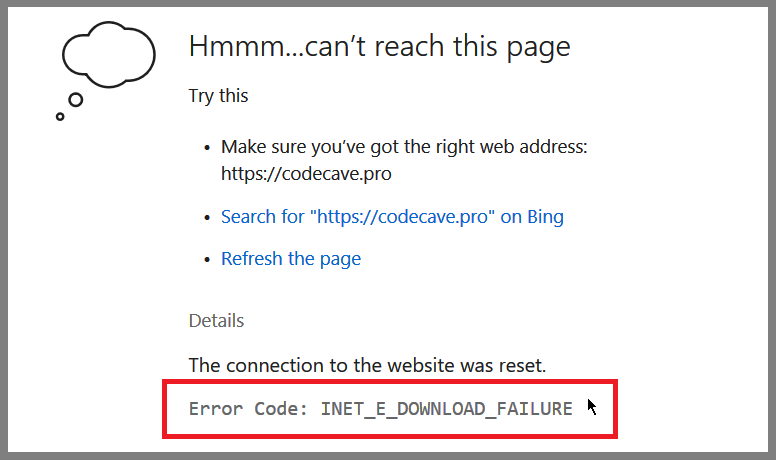Нестабильный и неудобный браузер от Майкрософт Internet Explorer был переработан и во многом исправлен. Он даже получил новое имя — Edge, что может переводиться как «преимущество». Тем не менее пользователи продолжают сталкиваться с необычными ситуациями и сбоями, используя его. Сегодня мы рассмотрим код ошибки «INET_E_DOWNLOAD_FAILURE», и поясним, что предпринять для её исправления.
Содержание
- Причины ошибки в IE и Edge
- Исправление настроек браузера IE и Edge
- Изменение параметров сети для устранения INET_E_DOWNLOAD_FAILURE
- Другие способы устранить дисфункцию
Причины ошибки в IE и Edge
Ошибку с текстом INET_E_DOWNLOAD_FAILURE можно встретить и в ранних версиях браузера от Microsoft, например, в IE 11. Проблема появляется при открытии любого сайта в интернете. Но в других браузерах сайт может отображаться без ошибок. При этом диагностические средства операционной системы оказываются бессильными против ошибки. На официальном сайте такое сообщение расшифровывается как разрыв соединение с ресурсом или браузеру не удалось загрузить контент/страницу.
Внятных причин по поводу ошибки с приведенным текстом не предоставляет даже сайт Microsoft. Поэтому приходится решать её несколькими способами, которые чаще всего устраняют проблему. Затруднения еще могут быть вызваны разными версиями и наличиями обновлений браузера.
Читайте также: возможно, на сайте используются устаревшие или ненадежные параметры безопасности протокола TLS — как исправить?
Исправление настроек браузера IE и Edge
Попробуем исправить ситуацию с кодом ошибки, изменив настройки вашего браузера. Для начала исключим конфликты с сайтами, где предоставляется устаревшая версия сертификата подлинности. Для этого нам нужно перейти к настройкам встроенного навигатора.
- Внешний вид и работа с браузером отличается от других. Но назначения кнопок во многом схожи. Нажмите на панели справа вверху шестеренку;
- В отобразившемся окне выберите вкладку «Свойства браузера»;
- В следующем диалоговом окне выберите вкладку «Дополнительно»;
- Убедитесь, что здесь проставлены галочки на пунктах: «SSL0», «SSL 3.0», «TLS 1.0», «Использовать TLS 1.1», «Использовать TLS 1.2». При необходимости поставьте их, а ниже нажмите кнопку «Применить» и нажмите «Ок».
После чего закройте и снова откройте IE. Перейдите на адрес, по которому вы видели окно с кодом ошибки «INET_E_DOWNLOAD_FAILURE». Если вы опять его видите, вернитесь в то же окно, где вы только что ставили галочки и найдите пункт «Включить встроенную проверку Windows». Он есть не во всех версиях. Но если вы его найдете, уберите галочку с него и сохраните настройки.
Узнайте, как решить ошибку: Microsoft Edge невозможно открыть, используя встроенную учетную запись.
Изменение параметров сети для устранения INET_E_DOWNLOAD_FAILURE
Вот еще один метод, который является действенным при появлении этой ошибки. Он заключается в смене настроек DNS. Для этого нам нужно открыть центр управления сетями.
- Для ОС Windows 7 и 8.1 откройте строку «Выполнить». Для этого нажмите вместе WIN+R;
- Введите в пустом поле команду «control» и нажмите ENTER;
- Выберите «Сеть и интернет», затем нажмите по пункту «Центр управления сетями…». В Windows 10 найдите этот пункт через поиск;
- Слева выберите строку «Изменить параметры адаптера»;
- В следующем окне должны отобразиться значки с вашим текущим подключением. Нажмите на него ПКМ и выберите «Свойства»;
- Найдите пункт «Протокол TCP/IPv4», выберите его;
- Ниже найдите и нажмите кнопку «Свойства»;
- Первый блок — настройки IP нам не нужен. Обратите внимание на блок с настройками DNS. Здесь нажмите пункт «Использовать DNS адрес» и введите в первой строке все восьмерки. После каждой нужно нажимать пробел, иначе цифры будут введены только в первом блоке;
- В нижней строке введите две 8 и две 4. Поставьте галочку на пункте «Подтвердить параметры» и нажмите «Ок».
После этого перезапустите браузер и попробуйте ввести адрес в строке. Сообщение с ошибкой не должно появляться. Если же вы его снова увидите, исправите следующим методом.
Другие способы устранить дисфункцию
Для пользователей, которые применяют Edge для серфинга, нужно сделать следующее:
- В адресной строке введите такую фразу «about:flags» без кавычек и других знаков.
- Нажмите ENTER.
- Найдите в отобразившемся окне пункт «включить TCP FAST Open».
- Уберите с этого чек-бокса точку.
- Затем перезапустите свой навигатор и попробуйте открыть веб-страницу.
Часто именно расширения в браузере не дают переходить по какому-нибудь сетевому адресу. Этому может способствовать и переполненные хранилища с кэшем сайтов. Поэтому давайте избавимся от этого хлама в вашем IE/Edge.
- Выберите снова шестеренку на панели инструментов вверху;
- Нажмите «Свойства браузера»;
- На главной вкладке («Общие») найдите блок «Журнал браузера»;
- Здесь будет кнопка «Удалить». Выберите её и подтвердите свое решение.
Вы можете и не знать, что браузер использует дополнительные расширения. Иногда их без нашего ведома устанавливают другие программы, как вспомогательный инструмент. Например, это делают практически все антивирусы. Удалить расширения можно так:
- Откройте свойства браузера;
- Вверху укажите вкладку «Программы»;
- В этом браузере они называются надстройками. Выберите в этом блоке «Настройка надстроек»;
- Выберите мышью одно из расширений, и внизу нажмите «Отключить» или «Удалить».
После этих действий перезагрузите обозреватель и проверьте, исчезла ли ошибка с кодом «INET_E_DOWNLOAD_FAILURE».
Опубликовано Обновлено
На чтение 4 мин Опубликовано
В последние годы популярность браузеров Internet Explorer и Microsoft Edge неуклонно падает. Большинство пользователей при установке просто скачивают через них инсталы других браузеров и более не возвращаются к системному приложению.
Однако есть и те пользователи, которые успешно работают с IE11 и Edge на Windows 8/10. Мало того, у них также возникают ошибки, одной из которых является сбой соединения INET_E_DOWNLOAD_FAILURE. В статье мы расскажем что это за баг, как его лечить и что необходимо проверять в первую очередь.
Содержание
- Что это за сбой?
- Как исправить код ошибки INET_E_DOWNLOAD_FAILURE
- Заключение
Что это за сбой?
Код ошибки INET_E_DOWNLOAD_FAILURE буквально означает сбой загрузки и возникает при попытке подключиться к любому веб-узлу. Сбой может возникать не только в родных браузерах Windows 10 (IE 11 и Edge), но и в «Центре обновлений», когда выполняется поиск апдейтов.
Стоит отметить, что при данном баге, страницы будут бесперебойно открываться в том же Google Chrome или Mozilla Firefox.
Причин такой ошибки коннекта может быть множество, вот основные из них:
- Системный мусор, сбои в работе реестра ОС;
- Сбитые настройки системного обозревателя — достаточно частое явление;
- Забитый кеш DNS-экранов;
- Влияние зловредов (трояны, черви и прочие вирусные скрипты).
- Возможно есть баг в установленном KB-обновлении.
Достаточно редко проблема может крыться в неправильной работе CMS запрашиваемого сайта. Бывает и такое, что разработчик неверно настроил некоторые параметры/плагины, либо опция кеширования работает очень криво.
Как исправить код ошибки INET_E_DOWNLOAD_FAILURE
Итак, для исправления ситуации, вам понадобится выполнить несколько надстроек в Системе, обозревателе и произвести программную чистку всей Windows. Для начала проделаем следующее:
- Обязательно перезапустите сетевое подключение. В случае с роутером отключите его на пару минут из питания, в это же время перезапустите PC.
- Примените утилиту CCleaner. В её меню выполните две опции «Очистка» и «Реестр». Программка очистит все временные папки и поправит разделы реестра.
- Возле меню Пуск есть опция «Поиска». Вбейте туда «командная строка» и откройте результат от имени администратора (через правую кнопку). Далее вбейте туда команду: ipconfig /flushdns. Данная команда очистит кэш всех DNS-служб. После пробуйте открыться через Internet Explorer.
Сброс данных кеша DNS в Windows 10 - Если не помогло, проверьте некоторые параметры обозревателя. Пройдите по пути: «Панель управления» -> «Свойства браузера» -> вкладка «Дополнительно» -> ниже жмем на «Восстановить дополнительные настройки».
Восстановление параметров браузера - Если не пускает на какой-то определенный ресурс, тогда снова откройте «Свойства браузера». Во вкладке «Безопасность» выберите пункт «Надежные сайты» и внесите туда URL блокируемого ресурса. Снимите ниже галочку про https.
Добавьте проблемный сайт в список исключений - Есть момент, что влияние на подключение оказывает вирусная активность. Обязательно прогоните вашу Windows 10 через пару сканеров, к примеру, хорошо выполняют свое дело AdwCleaner и Malwarebytes. Сканирование лучше выполнять несколько раз.
- Может быть и так, что сторонняя программа/плагин/скрипт влияют на подключение. Что бы это проверить, запустите Виндовс в диагностическом режиме. Для этого в меню поиска внесите MSCONFIG. Запустится окошко, где выберите второй пункт — диагностический. Если поможет — значит внимательно изучите автозагрузку и отключите весь лишний софт.
Если баг появился после обновлений, то частенько пользователям помогает включение замыкания. Специальная команда устраняет сбои сетевой изоляции, что часто решает проблему. Вновь откройте из-под «Админа» командную строку и внесите туда эти команды:
- CheckNetIsolation LoopbackExempt -a -n=Microsoft.MicrosoftEdge_8wekyb3d8bbwe
- Если все правильно выполнено, то появится «ОК». После этого просто перезапустите ПК и пробуйте.
Запускайте строку из-под Админа
Заключение
В статье мы указали все самые явные причины кода ошибки INET_E_DOWNLOAD_FAILURE и возможные пути решения. Если у вас ничего вдруг не поменяется, тогда нужно проверять и устанавливать последние апдейты для Windows и переустанавливать сам браузер (IE или Edge). Если остались еще вопросы по теме — смело пишите их в комментариях.
Код ошибки INET_E_DOWNLOAD_FAILURE в Windows 10 является распространенной проблемой, с которой многие пользователи сталкиваются при попытке загрузить или открыть веб-страницу. Эта ошибка связана с проблемами сетевого подключения и может возникать по различным причинам.
Одной из частых причин возникновения ошибки INET_E_DOWNLOAD_FAILURE является неполадка в сетевых настройках или проблема с подключением к Интернету. Неправильные настройки прокси-сервера, проблемы с DNS-сервером или конфликтующие программы могут вызывать эту ошибку.
Еще одной возможной причиной ошибки INET_E_DOWNLOAD_FAILURE является наличие вредоносных программ на компьютере. Злонамеренное ПО может повредить или изменить файлы, отвечающие за сетевое подключение, что приводит к ошибке при загрузке страниц. Поэтому рекомендуется регулярно сканировать компьютер на наличие вирусов и вредоносных программ.
Ошибку INET_E_DOWNLOAD_FAILURE можно исправить с помощью нескольких простых способов. Во-первых, стоит проверить сетевые настройки и убедиться, что прокси-сервер и DNS-сервер настроены правильно. Во-вторых, рекомендуется временно отключить антивирусные программы и фаерволы, чтобы убедиться, что именно они не блокируют доступ к веб-страницам. Если проблема остается, можно попробовать сбросить настройки сетевого подключения или перезагрузить роутер. Если ничего не помогает, стоит обратиться к специалисту за помощью.
Содержание
- Код ошибки INET_E_DOWNLOAD_FAILURE
- Причины возникновения
- Способы исправления ошибки INET_E_DOWNLOAD_FAILURE в Windows 10
- 1. Проверка соединения с Интернетом
- 2. Отключение прокси-сервера
- 3. Изменение настроек браузера
- 4. Проверка наличия вредоносных программ
- 5. Обновление Windows и браузера
- Какие файлы и программы затронуты
Код ошибки INET_E_DOWNLOAD_FAILURE
Код ошибки INET_E_DOWNLOAD_FAILURE является одной из распространенных ошибок, с которой пользователи Windows 10 могут столкнуться при попытке загрузить или обновить веб-страницу веб-браузером.
Основные причины возникновения данной ошибки могут быть следующими:
- Проблемы с подключением к интернету;
- Некорректные настройки веб-браузера;
- Проблемы с настройками безопасности;
- Неполадки на сервере, с которого происходит загрузка данных.
Для исправления ошибки INET_E_DOWNLOAD_FAILURE можно предпринять следующие действия:
- Проверить подключение к интернету: убедиться, что интернет-соединение работает надлежащим образом;
- Перезагрузить роутер или модем: иногда простая перезагрузка может помочь восстановить соединение;
- Очистить кэш браузера: временные файлы и данные, накопившиеся в кэше браузера, могут вызвать проблемы при загрузке страницы;
- Проверить настройки безопасности браузера: иногда некорректные настройки безопасности могут блокировать загрузку данных. Рекомендуется проверить настройки фаервола, антивируса и других программ безопасности;
- Использовать другой браузер: если проблема возникает только в одном браузере, можно попробовать загрузить страницу в другом, чтобы определить, является ли проблема связанной с конкретным браузером;
- Обновить браузер и операционную систему: убедиться, что используется последняя версия браузера и операционной системы, так как обновления могут содержать исправления для известных проблем.
Если проблема с кодом ошибки INET_E_DOWNLOAD_FAILURE не удается решить с помощью вышеперечисленных методов, рекомендуется обратиться к информации и ресурсам, предоставляемым разработчиками браузера или операционной системы, для получения более подробных инструкций по устранению ошибки.
Получение данной ошибки может быть неприятным, однако с помощью правильного подхода и последовательности действий, вероятность успешного решения проблемы значительно увеличивается.
Причины возникновения
Ошибка INET_E_DOWNLOAD_FAILURE может возникать по нескольким причинам:
- Проблемы с интернет-соединением. Если соединение с интернетом нестабильно или отсутствует, то при попытке загрузки страницы появляется данная ошибка.
- Некорректные настройки браузера. Иногда настройки браузера могут быть неправильно сконфигурированы, что приводит к возникновению ошибки.
- Проблемы с сервером. Если сервер, с которого необходимо загрузить страницу, недоступен или перегружен, то возникает ошибка INET_E_DOWNLOAD_FAILURE.
- Вредоносное программное обеспечение. Наличие вирусов, троянов или другого вредоносного ПО на компьютере может вызывать ошибку при попытке скачивания файлов или загрузки страниц.
- Конфликты сетевых настроек. Некорректные настройки сети могут приводить к возникновению ошибки INET_E_DOWNLOAD_FAILURE.
Для исправления ошибки INET_E_DOWNLOAD_FAILURE необходимо проанализировать возможные причины и применить соответствующие решения.
Способы исправления ошибки INET_E_DOWNLOAD_FAILURE в Windows 10
Ошибка INET_E_DOWNLOAD_FAILURE в Windows 10 может возникать по разным причинам, включая проблемы с сетевым подключением, прокси-серверами, настройками браузера или ограничениями антивирусного программного обеспечения. В данной статье рассмотрим несколько способов исправления этой ошибки.
1. Проверка соединения с Интернетом
Первым шагом в исправлении ошибки INET_E_DOWNLOAD_FAILURE необходимо проверить подключение к Интернету. Убедитесь, что вы имеете доступ к сети и получаете стабильное и надежное соединение. Попробуйте открыть другие веб-сайты или выполнить проверку соединения с помощью специальных онлайн-сервисов.
2. Отключение прокси-сервера
Если вы используете прокси-сервер для подключения к Интернету, возможно, он вызывает ошибку INET_E_DOWNLOAD_FAILURE. Попробуйте временно отключить прокси-сервер и проверить, исправлена ли проблема. Чтобы отключить прокси-сервер, выполните следующие действия:
- Откройте «Настройки» Windows 10, нажав сочетание клавиш Win + I.
- Перейдите в раздел «Сеть и интернет» и выберите «Прокси».
- В разделе «Ручная настройка прокси-сервера» переключите переключатель «Использовать прокси-сервер» в положение «Выкл».
3. Изменение настроек браузера
Некоторые настройки браузера могут вызывать ошибку INET_E_DOWNLOAD_FAILURE. Попробуйте изменить следующие настройки в своем браузере:
- Очистите кэш и файлы браузера. В большинстве браузеров это можно сделать через меню «Настройки» или «Сервисы».
- Отключите расширения браузера. Иногда некоторые расширения, особенно блокирующие рекламу, могут вызывать проблемы с загрузкой.
- Сбросьте настройки браузера по умолчанию. В разделе «Настройки» браузера обычно есть опция для сброса настроек в исходное состояние.
4. Проверка наличия вредоносных программ
Вредоносные программы также могут вызывать ошибку INET_E_DOWNLOAD_FAILURE. Убедитесь, что на вашем компьютере установлено и актуально антивирусное программное обеспечение. Запустите полное сканирование системы, чтобы обнаружить и удалить любые потенциально нежелательные программы.
5. Обновление Windows и браузера
Обновления операционной системы и браузера могут содержать исправления для известных проблем, включая ошибку INET_E_DOWNLOAD_FAILURE. Убедитесь, что ваша система и браузер обновлены до последней версии. Для обновления Windows откройте «Настройки» Windows 10, перейдите в раздел «Обновление и безопасность» и выберите «Проверить наличие обновлений». Для обновления браузера откройте его меню и найдите раздел «О программе» или «Обновление».
Если после применения всех вышеперечисленных способов ошибка INET_E_DOWNLOAD_FAILURE все еще сохраняется, возможно, проблема кроется в других аспектах вашей системы. В таком случае рекомендуется обратиться за помощью к специалистам технической поддержки или поискать информацию на официальных форумах сообщества Windows.
Какие файлы и программы затронуты
Ошибка INET_E_DOWNLOAD_FAILURE в Windows 10 может затронуть различные файлы и программы, связанные с процессом загрузки и сетевыми соединениями. Вот несколько основных файлов и программ, которые могут быть связаны с этой ошибкой:
- Браузеры: проблемы с загрузкой файлов в браузере Microsoft Edge, Mozilla Firefox, Google Chrome и других браузерах могут вызывать ошибку INET_E_DOWNLOAD_FAILURE.
- Сетевые подключения: неправильные настройки сетевых подключений или проблемы с соединением могут привести к ошибке INET_E_DOWNLOAD_FAILURE.
- Антивирусные программы: конфликты с антивирусными программами, блокирующими загрузку файлов или доступ к определенным веб-сайтам, могут вызывать эту ошибку.
- Прокси-серверы: если вы используете прокси-сервер для подключения к Интернету, проблемы с его настройкой или работой могут стать причиной ошибки INET_E_DOWNLOAD_FAILURE.
- Файлы хоста: изменение файла hosts на вашем компьютере может привести к блокировке доступа к определенным веб-сайтам и вызвать ошибку загрузки.
При возникновении ошибки INET_E_DOWNLOAD_FAILURE рекомендуется проверить все вышеперечисленные факторы, чтобы идентифицировать и исправить проблему. В некоторых случаях может потребоваться изменение настроек или удаление конфликтующих программ или файлов для успешного решения проблемы.
Код ошибки «inet_e_download_failure» может возникать при попытке загрузить файл или открыть веб-страницу в браузере Windows 10. Эта ошибка может быть вызвана различными причинами, такими как проблемы с интернет-соединением, настройками браузера или конфликтующими программами. В этой статье мы рассмотрим несколько причин возникновения ошибки «inet_e_download_failure» и предложим решения для ее устранения.
Одной из причин возникновения ошибки «inet_e_download_failure» может быть проблема с интернет-соединением. Проверьте свое подключение к интернету и убедитесь, что оно работает исправно. Попробуйте открыть другие веб-страницы или загрузить другие файлы, чтобы убедиться, что проблема не связана с конкретным сайтом или файлом.
Если ваше интернет-соединение работает нормально, возможно, проблема связана с настройками браузера. Проверьте настройки безопасности и приватности в вашем браузере. Возможно, они блокируют загрузку файлов или открытие определенных веб-страниц. Попробуйте временно отключить антивирусное программное обеспечение или брандмауэр, чтобы проверить, блокируют ли они загрузку файлов или открытие веб-страниц.
Если проблема остается, возможно, это связано с конфликтом программ на вашем компьютере. Проверьте, установлены ли все необходимые обновления операционной системы и программного обеспечения. Удалите любые ненужные или конфликтующие программы. Попробуйте также использовать другой браузер, чтобы исключить проблему с браузером по умолчанию.
Содержание
- Код ошибки inet_e_download_failure_windows_10
- Решение проблемы с кодом ошибки inet_e_download_failure_windows_10
- Проверьте подключение к интернету
- Отключите антивирусное программное обеспечение
- Очистите кэш браузера
- Проверьте настройки безопасности браузера
- Обновите браузер или используйте другой браузер
- Проверьте настройки прокси-сервера
- Возможные способы устранения ошибки inet_e_download_failure_windows_10
Код ошибки inet_e_download_failure_windows_10 (также известный как ошибка 0x80072EE7) проявляется при попытке загрузить или обновить страницу веб-сайта в операционной системе Windows 10. Эта ошибка указывает на проблему с подключением к Интернету и может быть вызвана различными причинами.
Возможные причины ошибки inet_e_download_failure_windows_10:
- Проблемы с сетевым подключением.
- Ограничения в настройках защитников системы.
- Проблемы с настройками прокси-сервера.
- Неправильные настройки параметров интернет-браузера.
- Проблемы с сервером или сайтом, к которому вы пытаетесь получить доступ.
Способы решения ошибки inet_e_download_failure_windows_10:
- Проверьте подключение к Интернету, убедитесь, что вы можете получить доступ к другим веб-сайтам.
- Перезагрузите маршрутизатор и компьютер, чтобы обновить сетевые настройки.
- Проверьте настройки защитников системы, чтобы убедиться, что они не блокируют доступ к веб-сайтам.
- Проверьте настройки прокси-сервера, если вы используете его для подключения к интернету. Убедитесь, что настройки прокси-сервера указаны правильно.
- Попробуйте очистить кэш и файлы браузера, чтобы устранить возможные проблемы с браузером.
- Обновите браузер до последней версии или попробуйте другой браузер, чтобы исключить проблемы с конкретным браузером.
- Проверьте, не заблокирован ли доступ к веб-сайту вашим антивирусным программным обеспечением или брандмауэром. Если это так, разрешите доступ к нужному веб-сайту в настройках антивируса или брандмауэра.
- Если проблема возникает только при доступе к определенному веб-сайту, возможно, проблема с сервером или самим сайтом. Подождите некоторое время и попробуйте снова.
Если ни один из вышеуказанных методов не помог решить проблему, возможно, причина ошибки лежит в более глубоких проблемах сети или операционной системы. В таком случае рекомендуется обратиться за помощью к специалисту или службе поддержки Windows.
Решение проблемы с кодом ошибки inet_e_download_failure_windows_10
Ошибка inet_e_download_failure_windows_10 может возникать при попытке загрузки файлов или доступе к сайтам в операционной системе Windows 10. Эта ошибка может иметь различные причины, такие как проблемы с сетевыми настройками, настройками безопасности или проблемы с браузером.
Вот несколько шагов для решения этой проблемы:
Проверьте подключение к интернету
- Убедитесь, что у вас есть активное и стабильное подключение к интернету.
- Попробуйте открыть другие веб-сайты или скачать другой файл, чтобы убедиться, что проблема ограничена только этим конкретным сайтом или файлом.
Отключите антивирусное программное обеспечение
Настройки антивирусного программного обеспечения иногда могут блокировать доступ к определенным сайтам или файлам. Попробуйте временно отключить антивирусное программное обеспечение и повторить попытку загрузки или доступа к сайту. Если проблема решится, то вам нужно будет настроить свое антивирусное программное обеспечение для допустимости доступа к этим файлам и сайтам.
Очистите кэш браузера
Некоторые временные файлы или кэш браузера могут привести к возникновению ошибки inet_e_download_failure_windows_10. Попробуйте очистить кэш вашего браузера следующим образом:
- Откройте браузер и выберите настройки или параметры.
- Найдите раздел «История» или «Приватность».
- Нажмите на кнопку «Очистить данные браузера» или «Очистить кэш».
- Выберите опции для очистки кэша, временных файлов и файлов cookie.
- Нажмите кнопку «Очистить», чтобы удалить выбранные данные.
Проверьте настройки безопасности браузера
Некоторые настройки безопасности в браузере могут блокировать доступ к определенным сайтам или файлам. Проверьте настройки безопасности вашего браузера и убедитесь, что доступ к нужным сайтам и файлам разрешен. Если есть опция «Защита от опасных сайтов» или «Защита от фишинга», убедитесь, что она отключена или настроена правильно.
Обновите браузер или используйте другой браузер
Если у вас установлена устаревшая версия браузера, это может быть причиной ошибки inet_e_download_failure_windows_10. Попробуйте обновить свой текущий браузер до последней версии или попробовать загрузить или обратиться к сайту с другим браузером.
Проверьте настройки прокси-сервера
Если вы используете прокси-сервер для доступа в интернет, убедитесь, что настройки прокси-сервера правильно настроены. Откройте настройки сети и интернета, найдите раздел «Прокси-сервер» и проверьте настройки прокси-сервера или отключите его временно для тестирования.
Если все эти шаги не решают проблему, рекомендуется обратиться за помощью к специалисту технической поддержки операционной системы или провайдеру интернет-услуг.
Возможные способы устранения ошибки inet_e_download_failure_windows_10
Ошибка inet_e_download_failure_windows_10 может возникать в Windows 10 при попытке загрузки или обновления приложений из Магазина Windows, обновления операционной системы или загрузки файлов из Интернета. Возможны различные причины возникновения этой ошибки, такие как проблемы с сетевым подключением, конфликты с антивирусным ПО или настройками безопасности, проблемы с браузерами и др.
Вот несколько возможных способов устранения ошибки inet_e_download_failure_windows_10:
- Проверить подключение к интернету:
- Проверьте свое сетевое подключение: убедитесь, что вы подключены к интернету и сетевой кабель или Wi-Fi работают правильно.
- Попробуйте отключиться от сети и подключиться снова.
- Перезагрузите маршрутизатор или модем, чтобы исправить возможные проблемы с сетевым оборудованием.
- Проверить настройки безопасности и антивирусное ПО:
- Временно отключите антивирусное ПО или любое другое ПО безопасности на вашем компьютере и попробуйте повторить действие, вызывающее ошибку.
- Проверьте настройки Windows Firewall и убедитесь, что они не блокируют доступ к Интернету или сервисам Windows.
- Очистить кэш браузера:
- Очистите кэш и временные файлы вашего браузера (Internet Explorer, Microsoft Edge или другие используемые браузеры).
- Закройте и повторно откройте браузер после очистки кэша.
- Использовать команды и настройки провайдера интернет-услуг:
- Используйте команду «ipconfig /flushdns» в командной строке, чтобы очистить кэш DNS.
- Обратитесь к своему провайдеру интернет-услуг и узнайте, есть ли проблемы с их серверами или настройками, которые могут вызывать ошибку.
- Проверить обновления и перезапустить компьютер:
- Убедитесь, что ваша операционная система Windows обновлена до последней версии.
- Установите доступные обновления Windows и перезапустите компьютер.
- Сбросить настройки сети:
- Сделайте резервные копии своих важных файлов и данных.
- Откройте «Панель управления» и выберите «Сеть и интернет» -> «Сетевые и общие ресурсы» -> «Центр управления сетями и общим доступом».
- Нажмите на «Изменение настроек адаптера» и найдите ваше сетевое подключение.
- Нажмите правой кнопкой мыши на вашем сетевом подключении и выберите «Сбросить».
- Перезапустите компьютер после завершения процесса сброса.
Если после применения всех вышеперечисленных способов ошибка inet_e_download_failure_windows_10 не исчезает, рекомендуется обратиться к специалисту по поддержке пользователей или посетить форум сообщества Microsoft для получения дополнительной помощи и решения проблемы.
На чтение 6 мин Опубликовано Обновлено
Код ошибки INET_E_DOWNLOAD_FAILURE в Windows 10 — это сообщение об ошибке, которое может возникать при попытке скачать файлы или обновления через веб-браузер Microsoft Edge или приложение Microsoft Store. Эта ошибка указывает на то, что процесс загрузки был неудачным по какой-то причине.
Существует несколько возможных причин, по которым может возникнуть ошибка INET_E_DOWNLOAD_FAILURE. Одной из таких причин может быть неправильная настройка сетевых параметров, блокировка доступа к серверу или проблемы соединения с интернетом. Также возможно, что проблема вызвана некорректным временем и датой на компьютере или настройками брандмауэра.
Для исправления ошибки INET_E_DOWNLOAD_FAILURE в Windows 10 можно применить несколько решений. Одним из возможных способов является очистка кэша браузера Microsoft Edge или удаление временных файлов, которые могут мешать процессу загрузки. Также стоит проверить настройки защитника Windows и брандмауэра, чтобы убедиться, что доступ к необходимым сервисам не блокируется.
Если эти решения не помогли, можно попробовать изменить настройки сети, выполнить обновление драйверов сетевых адаптеров или воспользоваться специальными инструментами, предоставляемыми Microsoft, для диагностики и решения проблем с интернет-соединением.
Несмотря на то, что ошибка INET_E_DOWNLOAD_FAILURE может быть достаточно раздражающей, в большинстве случаев она может быть легко устранена с помощью простых действий. Если вы столкнулись с этой ошибкой, не паникуйте и попробуйте применить рекомендации, описанные выше, чтобы вернуться к нормальной работе вашего компьютера.
Содержание
- Код ошибки INET_E_DOWNLOAD_FAILURE Windows 10
- Причины возникновения ошибки
- Решение проблемы
Код ошибки INET_E_DOWNLOAD_FAILURE Windows 10
Ошибка INET_E_DOWNLOAD_FAILURE в операционной системе Windows 10 возникает при попытке загрузить файл или открыть веб-страницу в вашем браузере. Эта ошибка может быть вызвана несколькими причинами, включая проблемы с подключением к интернету, неправильные настройки браузера или проблемы на стороне веб-сайта.
Если вы столкнулись с кодом ошибки INET_E_DOWNLOAD_FAILURE, рекомендуется принять следующие шаги для решения проблемы:
- Проверьте подключение к интернету. Убедитесь, что вы подключены к сети Wi-Fi или Ethernet и имеете стабильное подключение.
- Перезагрузите маршрутизатор и модем. Иногда проблемы с подключением могут быть вызваны просто временными сбоями на стороне провайдера.
- Проверьте настройки браузера. Убедитесь, что в браузере нет блокировок для загрузки файлов или открытия веб-страниц. Проверьте настройки безопасности, блокировку всплывающих окон и антивирусное ПО.
- Очистите кэш и файлы браузера. Иногда проблемы с загрузкой файлов могут возникать из-за коррумпированных файлов в кэше браузера. Очистка кэша и файлов браузера может помочь исправить эту проблему.
- Проверьте наличие обновлений Windows. В некоторых случаях проблемы с загрузкой файлов могут быть связаны с устаревшими компонентами операционной системы. Убедитесь, что у вас установлены последние обновления Windows.
- Временно отключите антивирусное ПО или брандмауэр. Иногда антивирусное ПО или брандмауэр могут блокировать загрузку файлов или открытие веб-страниц. Временное отключение этих программ может помочь решить проблему.
- Используйте другой браузер. Если проблема возникает только в одном браузере, попробуйте открыть файл или веб-страницу в другом браузере. Это может помочь определить, является ли проблема специфичной для определенного браузера.
- Свяжитесь с провайдером интернет-услуг. Если все вышеперечисленные шаги не помогли решить проблему, возможно, дело в проблемах на стороне провайдера интернет-услуг. Обратитесь к своему провайдеру для получения дополнительной поддержки.
Надеемся, что эти рекомендации помогут вам решить проблему с кодом ошибки INET_E_DOWNLOAD_FAILURE в Windows 10 и восстановить нормальную работу ваших загрузок и веб-страниц.
Причины возникновения ошибки
Ошибка INET_E_DOWNLOAD_FAILURE в операционной системе Windows 10 может возникнуть по ряду причин. Рассмотрим наиболее распространенные из них:
- Проблемы соединения с Интернетом. Если у вас отсутствует подключение к сети или сетевые настройки некорректны, то это может привести к ошибке INET_E_DOWNLOAD_FAILURE. Проверьте своё сетевое соединение и убедитесь, что оно работает правильно.
- Неправильные настройки прокси-сервера. Если вы настроили использование прокси-сервера для доступа в Интернет, то неправильные настройки или недоступность сервера могут вызвать ошибку INET_E_DOWNLOAD_FAILURE. Проверьте настройки прокси и убедитесь, что они верны.
- Проблемы с браузером. Иногда ошибку INET_E_DOWNLOAD_FAILURE можно связать с неполадками в браузере. Обновление браузера до последней версии или попытка использования другого браузера может решить проблему.
- Подозрительное программное обеспечение. Вредоносное ПО или программы, которые блокируют загрузку файлов из Интернета, также могут вызвать ошибку INET_E_DOWNLOAD_FAILURE. Произведите проверку компьютера на наличие вредоносных программ с использованием антивирусного ПО и удалите любые подозрительные файлы.
- Ограничения безопасности. Некоторые настройки безопасности или политики группы могут блокировать загрузку файлов из Интернета и вызывать ошибку INET_E_DOWNLOAD_FAILURE. Проверьте наличие таких ограничений и убедитесь, что они не мешают загрузке файлов.
Обратите внимание, что указанные причины являются лишь наиболее распространенными, и существуют и другие факторы, которые могут привести к ошибке INET_E_DOWNLOAD_FAILURE. В случае, если проблема не устраняется после выполнения вышеуказанных действий, рекомендуется обратиться к специалистам или посетить форумы поддержки, где можно получить более подробную информацию и индивидуальные рекомендации.
Решение проблемы
Для решения проблемы с кодом ошибки INET_E_DOWNLOAD_FAILURE в Windows 10 можно использовать несколько методов:
- Проверить соединение с Интернетом. Убедитесь, что ваше устройство подключено к сети и стабильно работает. Попробуйте открыть другие веб-страницы или использовать другое устройство для проверки.
- Очистить кеш браузера. Нажмите сочетание клавиш Ctrl + Shift + Delete, чтобы открыть настройки очистки кеша. Установите флажок рядом с «Кэш» и нажмите «Очистить данные браузера».
- Проверить настройки браузера. Переходите к настройкам браузера и убедитесь, что он не блокирует загрузку файлов или имеет ограничения на соединение с Интернетом.
- Отключить антивирусное ПО или брандмауэр. Временно отключите любое антивирусное программное обеспечение или брандмауэр, который может блокировать соединение с Интернетом или загрузку файлов. После этого попробуйте снова загрузить файл.
- Обновить драйверы сетевой карты. Перейдите в Диспетчер устройств и обновите драйверы для сетевой карты. Нажмите правой кнопкой мыши на сетевую карту и выберите «Обновить драйвер». Затем следуйте указаниям мастера обновления драйверов.
Если ни один из этих методов не решает проблему, возможно, вы должны обратиться к специалисту по поддержке или форумам сообщества Windows для получения дополнительной помощи.